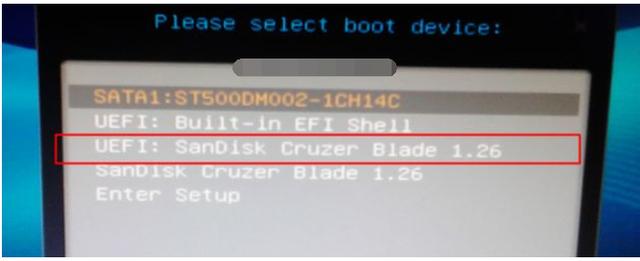电脑微信怎么设置仅聊天(电脑微信只用来聊天)
很多人的微信只用拿来聊天,那就真的暴敛天物了!实际上电脑微信还有很多惊艳的功能,你确定全都知道吗?

1.好友管理
觉得自己的好友设置的标签太复杂?点开“通讯录管理”模块,每个标签设置一目了然!并且,还可以批量修改权限和更改标签功能,管理数百个好友!

2.全局截图
电脑自带的截图功能用起来可能不太方便,但是微信的截图功能就要好用很多。只要保持电脑微信在打开状态,使用快捷键Alt A就可以直接在电脑任意界面进行框选和截图。截图完成后可以进行圈点标注、写字涂鸦,还能添加表情包!
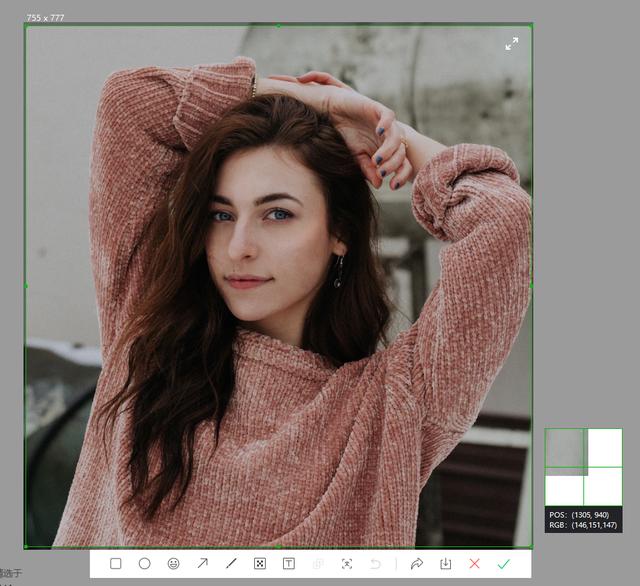
如果我们截图之后想要将里面的内容进行翻译,要怎么做呢?其实我们可以借助“智能翻译官”进行截图翻译操作。在翻译结果出来后还可以进行复制和导出结果,准确率极高,且翻译速度超快,全程只需要2秒就可以出结果。

效果图如下,我们可以看到它的翻译准确率超高,且出结果速度也很快,完全不用担心翻译过程中会出现各种断句、标点符号和语句的错乱。

3.长按拉出小窗
如果当前你有一个正在使用的好友/公众号聊天窗,也可以把它设置为一个独立的小窗口。操作并不复杂,只要鼠标左键点击按住对应的聊天窗,然后往外拖拽,就可以自动生成小窗口了,非常方便!
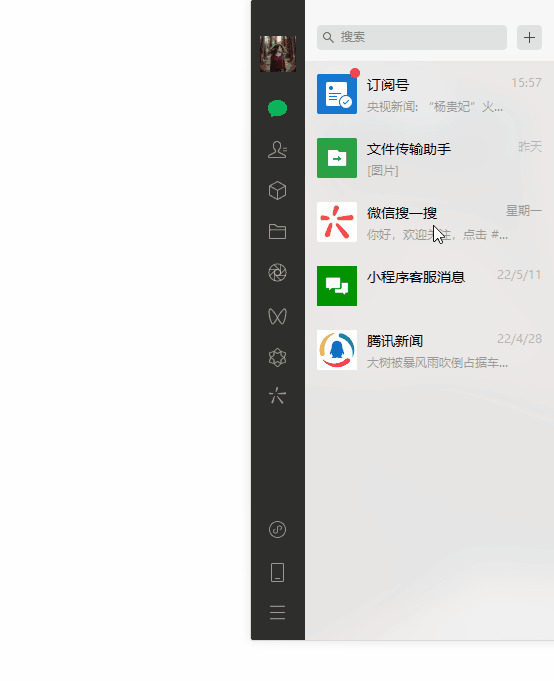
4.识别二维码
手机微信、浏览器、扫一扫都有识别二维码的功能,但是电脑端我们往往不知道如何识别。其实无需用到手机,只需要使用电脑版微信就可以识别二维码了。
把二维码图片复制或截图,发送到微信消息,然后点开大图,右键点击选择【识别图中二维码】即可。除了识别二维码,微信手机的【提取文字】也是电脑版没有的功能。

5.删除聊天窗并且保留聊天记录
当我们添加的好友、公众号过多时,想要查找所需的聊天窗就会比较麻烦。这个时候我们可以删除掉一部分聊天窗,把界面整理一下,方便使用。
但是如果直接删除的话,会导致聊天记录也一并删除了。因此我们可以右键点击聊天窗,选择【不显示聊天】,这样既可以删掉聊天窗,有可以保留聊天记录。
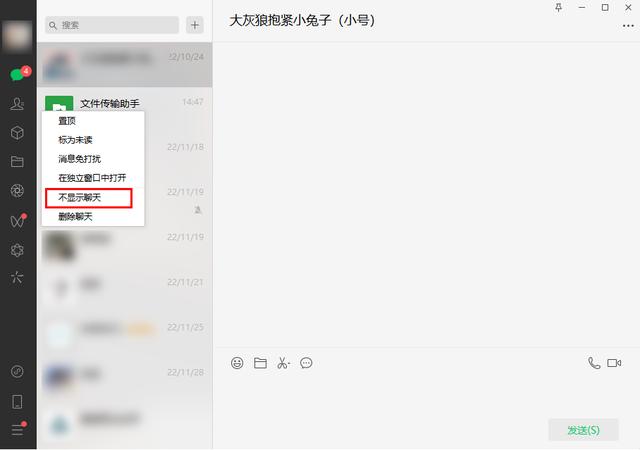
6.待办事项
很多朋友还在寻找代办事项的工具,其实电脑微信就有这个功能。打开微信的收藏功能,选择【新建笔记】。

好了,我今天的分享就到这里了,若是朋友们觉得还有一些绝佳功能,而我没有提到的,欢迎在评论区留言补充哦!
,
免责声明:本文仅代表文章作者的个人观点,与本站无关。其原创性、真实性以及文中陈述文字和内容未经本站证实,对本文以及其中全部或者部分内容文字的真实性、完整性和原创性本站不作任何保证或承诺,请读者仅作参考,并自行核实相关内容。文章投诉邮箱:anhduc.ph@yahoo.com